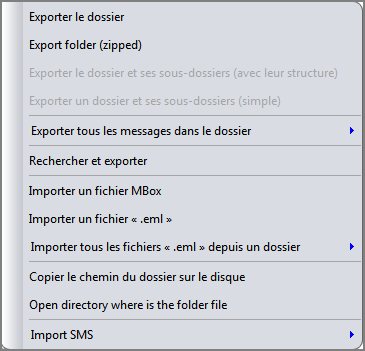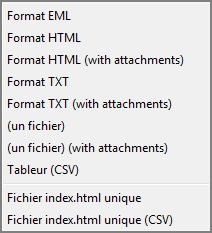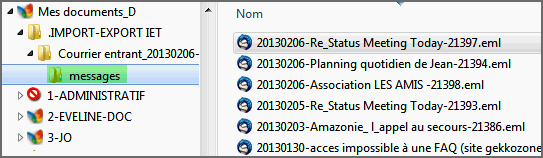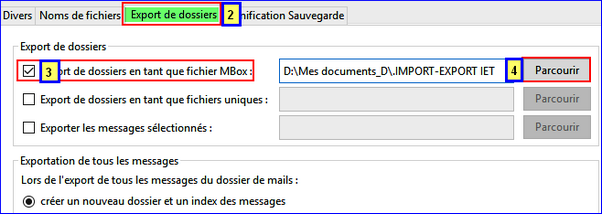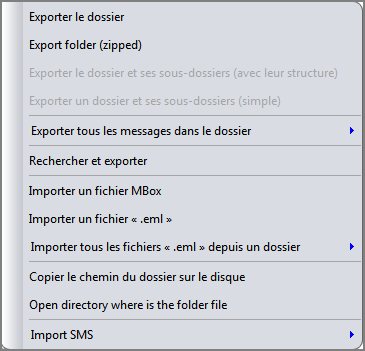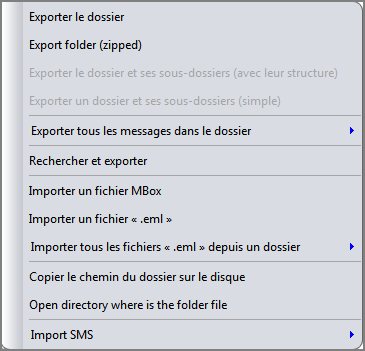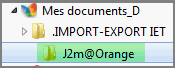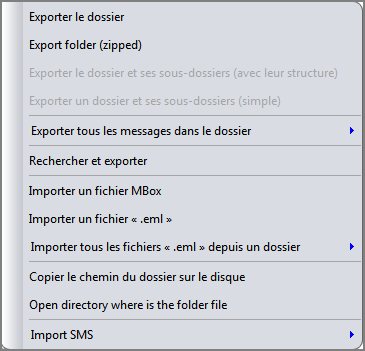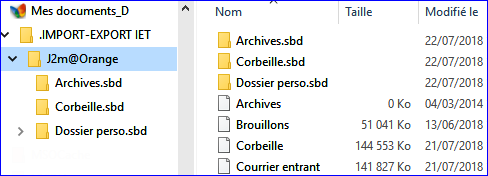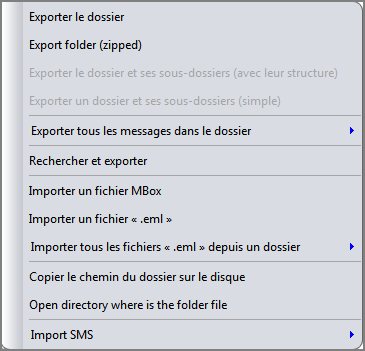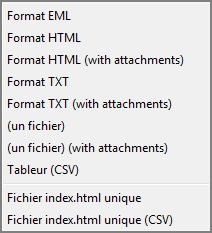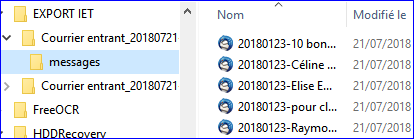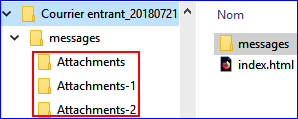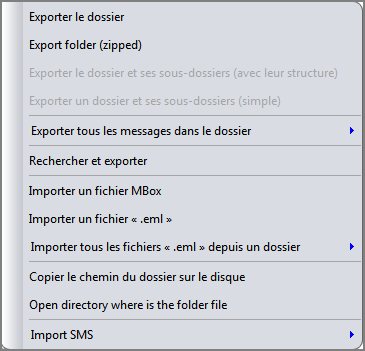FAQ de Thunderbird (Exportation)
FAQ de Thunderbird (Exportation)

Dernière mise à jour: 26.10.12
Exporter les messages de TB au format .eml
Plusieurs façons:
- Par ►
Glisser/Déposer
sur le bureau directement depuis TB3 (et suivant).
(Pour TB2 il faut
l'extension TB_AutoSave.)
- Par ►Fichier |
Enregistrer comme.. | Fichier (CTRL+S)
(ou clic droit souris sur message(s) puis
-►Enregistrer comme...)
- Avec l'extension Import Export Tools au format
.eml (ou .html,
.txt, .mbx)
- Avec
l'extension SmartSave.
A savoir:
Import Export Tools permet de réunir plusieurs messages en
UN seul fichier .txt (pour impression)
Exporter les messages au format .eml
(avec Import Export Tools) (Dernières mise à jour: 27.10.12)
Voici comment procéder pour exporter les messages:
- Téléchargez et installez l'extension
Import Export Tools
Si besoin voir ici (5) pour installer une extension.
- Une fois installée et Thunderbird redémarré un menu
sera disponible
- -►Sélectionnez le dossier que vous voulez
exporter, puis.
- -►Outils | Importer/Exporter au format |
<.mbox> / <.eml>
Capture 1

- Choisissez -►Exporter tous les messages dans
le dossier
Capture 2
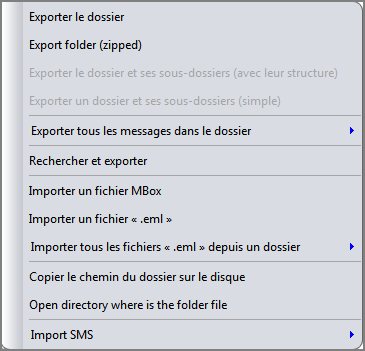
- Choisissez le Format EML
Capture 3
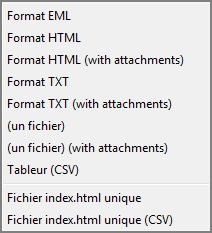
- Choisissez un dossier
Capture 4

- puis validez par: Sélectionnez un dossier et l'exportation en
.eml démarre.
Capture 5-Résultat de l'exportation .eml.
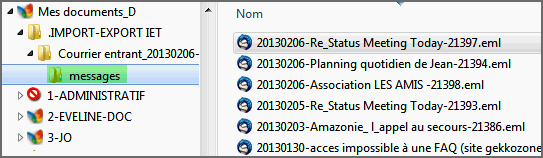
A savoir: Un fichier
index.html est aussi créé dans le dossier
Courrier
entrant_20130206-1847. Un clic sur ce fichier est tous les messages apparaissent dans un tableau sous Firefox
.
Capture 6-Résultat dans Firefox

Dernières mise à jour: 26.10.12
Importer/Exporter les filtres (règles des messages) ?
Les
règles de filtrage sont dans les fichiers
msgFilterRules.dat, fichiers que l'on
peut éditer (avec
notepad++.exe)
Ces fichiers sont dans chaque dossier. Exemple pour moi :
pop.orange.fr, pop.googlemail.com , pop3.live.com,
ou Local Folders etc...
(voir capture 1)
Et tout cela est dans le dossier
Mail du profil, plus d'
informations sur le profil ici.
Capture 1

Pour
importer ces filtres plusieurs méthodes :
- Copiez/Collez ces fichiers dans les dossiers
pop.nom_du_fai.fr (exemple: pop.orange.fr).
Mais les filtres seront désactivés si les dossiers/sous-dossiers ne sont plus les mêmes (ou déplacés) !
- ou Copiez/Collez le dossier
Mail
en entier de façon à reconstituer l'arborescence des dossiers et sous-dossiers.
- ou plus radical: on peut aussi copiez/collez le profil complet.
- ou utiliser l'
extension TB Message Filter Import/Export.
Si besoin des informations sur les extension ici.
A savoir que l'on peut éditer et modifier le fichier
msgFilterRules.dat avec un
éditeur de texte
(
notepad++.exe par exemple).
(format Mbox) avec l'extension Import Export Tools
Dernières mise à jour: 21.10.12
Exporter Un (ou plusieurs) dossier (boîte) (au format
.mbx)
(avec l'extension Import Export Tools)
Dernières mise à jour: 27.10.12
Exporter UN dossier (Courrier entrant ou
Envoyés etc..)
Voici comment procéder pour exporter un dossier:
- Téléchargez et installez l'extension
Import Export Tools
Si besoin voir ici (5) pour installer une extension.
- Une fois installée et Thunderbird redémarré un nouveau menu
sera disponible
- -►Sélectionnez d'un clic le dossier que
vous voulez exporter Courrier entrant par exemple, puis.
- -►Outils
-►Importer/Exporter au format
<.mbox> / <.eml>
(ou clic droit souris sur le dossier puis
►Importer/Exporter.)
Captures 1

- Choisissez -►Exporter le dossier.
Captures 2
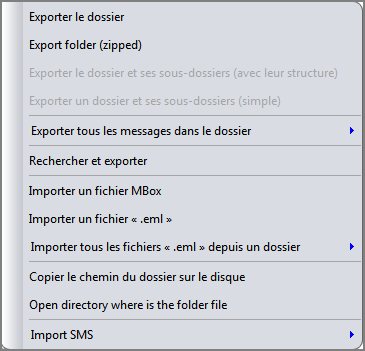
- -►Choisissez un dossier
Captures 3

- puis validez par: Sélectionnez un dossier et l'exportation en
.mbx démarre.
Captures 4-Résultat de l'exportation de Courrier entrant


Voir aussi ici pour exporter:
Exporter TOUS les dossiers du compte sélectionné
Par exemple pour exporter au format .mbox
le dossier complet du compte J2m@Orange
- Depuis l'explorateur Windows créez un dossier (J2m@Orange
par exemple) qui receuillera les
fichiers et dossiers du compte.
Captures 1
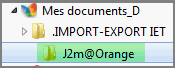
- Dans Thunderbird -►Sélectionnez le compte
J2m@Orange
- puis, -►Outils
-►Importer/Exporter au format
<.mbox> / <.eml>
(ou clic droit souris sur le dossier puis
►Importer/Exporter.)
Captures2

- Choisissez -►Exporter le dossier et ses sous-dossiers
(avec leur structure).
Captures 3
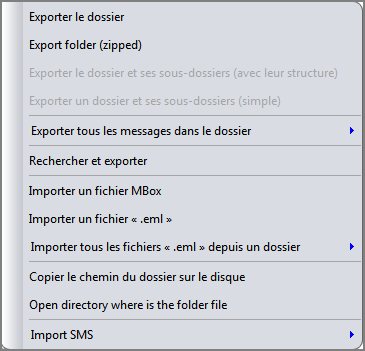
- Choisissez le dossier J2m@Orange
- et cliquez sur Sélectionner un dossier et l'exportation du compte s'effectue.
Captures 4-Résultat de l'exportation du compte Orange
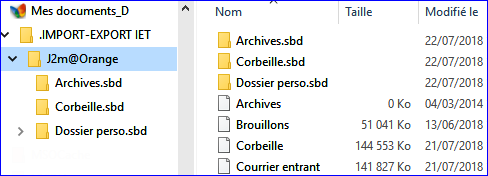

Voir aussi ici pour exporter:
Exporter automatiquement tous les messages (dossier Mail (Pop))
(M.A.J: 27.09.12)
En premier il faudra télécharger l'extension
ImportExportTools , puis l'installer.
Si besoin voir
ici (§5) comment installer une extension.
Ensuite allez dans les options de l'extension par:
-►Outils | Modules complémentaires
-►Extensions
Sélectionnez l'extension, puis clic sur Options
(1),
et choisissez l'onglet Planification Sauvegardes (2)
Renseignez les différents champs.
Captures 1

 La première fois faites une sauvegarde complète en cochant la case
Toujours tous les fichiers
La première fois faites une sauvegarde complète en cochant la case
Toujours tous les fichiers

Ensuite vous pourrez cocher Juste les fichiers modifiés depuis la dernière sauvegarde.
Captures 3
 puis cochez la case : Juste fichiers Mail.
puis cochez la case : Juste fichiers Mail.
Captures 4


Pensez la première fois de
vérifier la taille et
le nombre de fichiers de cette sauvegarde, par:
-
►Cic droit souris sur le dossier exporté,
puis -
►Propiétés

Voir aussi ici pour exporter:
Exporter les messages au format .html
(avec ImportExportTools) (Dernières mise à jour: 03.02.13)
ImportExportTools permet d'archiver (ou d'exporter) ses "boites" au format .html avec un fichier d'index
regroupant tous les messages et accessible d'un simple clic (via un lien internet) .
Seul inconvénient les pièces jointes ne seront pas archivées, mais les images html oui
(capture 8).
Voici comment procéder.
- Téléchargez et installez l'extension
Import Export Tools
Si besoin voir ici (5) pour installer une extension.
- Une fois installée et Thunderbird redémarré un menu
sera disponible
- -►Sélectionnez le dossier dont vous
voulez exporter les messages (Courrier entrant par exemple), puis.
- ►Outils | Importer/Exporter au format
<.mbox> / <.eml>
(ou clic droit souris | Importer/Exporter.)
Capture 1

- Choisissez -►Exporter tous les messages dans le dossier
Capture 2
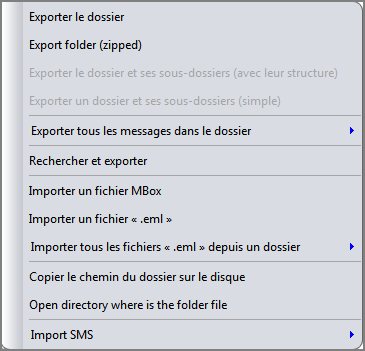
- Choisissez ►Format HTML
(ou Format HTML (with attachments) dans ce cas les
pièces jointes seront
aussi extraites des messages dans des
dossiers nommés Attachments) et chaque message sera dans un fichier Html
Capture 3
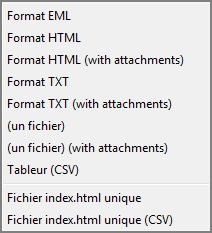
- Dans le format Html si une fenêtre d'alerte concernant les pièces jointes
apparaît validez par ►ok
Capture 4

- Choisissez un dossier pour l'exportation
(IMPORT-EXPORT IET par exemple).
Capture 5

- puis validez par: Sélectionnez un dossier et l'exportation en
.HTML démarre.
- Un dossier Courrier entrant_20121030-1420 a été créé avec un sous-dossier
messages.
Capture 6-Résultat de l'exportation HTML simple
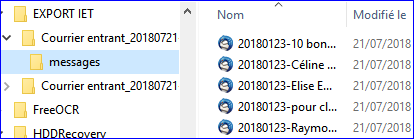
- Si vous avez choisi l'exportation des pièces jointes vous aurez des dossiers
Attachments
Capture 7-Résultat de l'exportation HTML avec extraction des pièces jointes
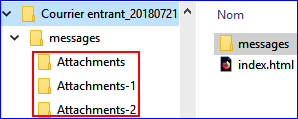
- Un clic sur le fichier index.html qui est dans
Courrier entrant_20121030-1420 permet d'avoir la liste
complète des messages archivés dans le sous dossier messages.
Capture 8

- La ligne Sujet est un lien HyperTexte pour accéder directement au message.
D'ou l'intêret de bien renseigner cette ligne.
Si besoin voir ici comment modifier la ligne Sujet
Capture 9, après un clic sur le lien hyperTexte : Amazonie:l'appel au secours

Exporter les messages au format .txt
(avec ImportExportTools) (Dernières mise à jour: 29.10.12)
ImportExportTools permet d'archiver (ou d'exporter) les messages au format
.txt avec un fichier
d'index en html.
Deux options sont possibles:
- Soit les messages seront convertis en fichier texte
unique (un fichier par message)
- Soit tous les messages seront regoupés dans un
seul fichier texte.
Voici comment procéder.
- Téléchargez et installez l'extension
Import Export Tools
Si besoin voir ici (5) pour installer une extension.
- Une fois installée et Thunderbird redémarré un menu
sera disponible
- -►Sélectionnez le dossier dont vous
voulez exporter les messages (Courrier entrant par exemple), puis.
- -►Outils | Importer/Exporter au format
<.mbox> / <.eml>
(ou clic droit souris sur le dossier puis
►Importer/Exporter.)
Capture 1

- Choisissez -►Exporter tous les messages dans le dossier
Capture 2
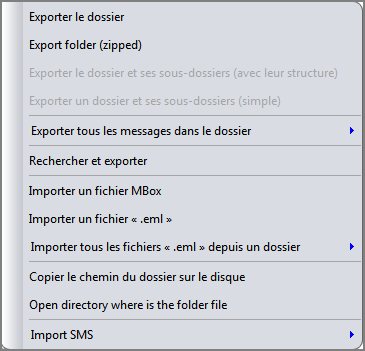
- Choisissez -►Format TXT
ou Format TXT (un fichier)
Capture 3

- Si une fenêtre d'alerte concernant les pièces jointes apparaît
validez par -►ok
Capture 4

- Choisissez un dossier pour l'exportation
(IMPORT-EXPORT IET par exemple).
Capture 5

- puis validez par: Sélectionnez un dossier et l'exportation en
.TXT démarre.
- Un dossier Courrier entrant_20121029-1942 a été créé avec un sous-dossier
messages.
Capture 6-Résultat de l'exportation TXT

- Un clic sur le fichier index.html qui est dans
Courrier entrant_20121029-1942 permet d'avoir la liste
complète des messages archivés dans le sous dossier messages.

- La ligne Sujet est un lien HyperTexte pour accéder directement au message.
D'ou l'intêret de bien renseigner cette ligne.
Si besoin voir ici comment modifier la ligne Sujet
Exporter les messages (avec Import Export Tools)
Exporter le "profil" complet automatiquement
(avec Import Export Tools) (M.A.J: 27.09.12)
Malgré toutes ces informations,
je n'ai pas trouvé de réponse ou puis-je
poser ma question ?
R-
►sur le
forum de Geckozone 
Des bénévoles vous aideront (et un petit bonjour en début de message sera le bienvenu

), mais avant faites une recherche sur
le forum au cas ou votre question aurait déjà été posée(et peut-être solutionnée!)